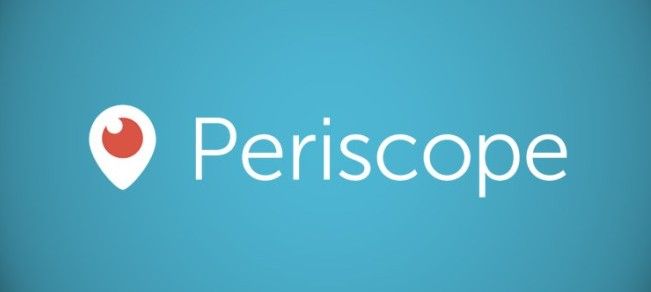사본이있는 경우 마이크로 소프트 오피스 2016 Mac의 경우 버그 또는 업데이트 된 버전을 설치하려는 경우 Mac에서 원래 Office 프로그램을 제거하여 새로 설치 후.
일부 프로그램에서는 간단하게 프로그램 드래그 Mac의 응용 프로그램 폴더에서 폐물 할 수 있고 끝났습니다. 그러나 사무실에는 다른 모든 기능이 제대로 작동 할 수 있도록 하드 디스크에 여러 하위 폴더가 저장되어 있습니다.

Mac에서 Office 2016 제거
완전히 제거 사무실 Mac에서 이러한 항목도 제거해야합니다. 아래 단계에 따라 컴퓨터에서 Mac 용 Office 2016을 완전히 제거합니다.
1 단계 : 모든 활성 Mac 용 Office 2016 응용 프로그램 종료
활성 Mac 용 Office 응용 프로그램을 종료하는 두 가지 주요 방법이 있습니다.
- 화면 상단의 도구 모음에서 Apple 아이콘 옆에있는 응용 프로그램 이름을 선택한 다음 떠나다 드롭 다운 메뉴에서 (예 : Mac 용 Word가 활성화 된 경우 워드 메뉴 시스템에서 Apple 아이콘 옆에있는 Word 종료 )
- 프로그램 아이콘이 그러나 , 눌러 제어 키보드의 키를 누르고 아이콘을 클릭 한 다음 떠나다 .
응용 프로그램이 멈추고 어떤 이유로 응답하지 않는 경우 강제로 종료해야 할 수 있습니다.
- 화면 왼쪽 상단에있는 Apple 아이콘을 직접 클릭하고 강제 종료 . 닫으려는 응용 프로그램을 선택한 다음 강제 종료 단추.
2 단계 : Mac 응용 프로그램 용 Office 2016 제거
- Finder를 열고 응용 .
- Mac 용 Office 2016 응용 프로그램을 모두 선택합니다. 잡아 COMMAND 키 + 각 앱을 클릭하여 한 번에 여러 항목을 선택 /
- 프레스 Ctrl + 클릭 선택한 앱을 (또는 마우스 오른쪽 버튼으로 클릭) 휴지통으로 이동
3 단계 : 지원 파일 제거
MS Mac 용 Office 2016 지원 파일은 매킨토시 HD 도서관 과 사용자 라이브러리 폴더. 완전히 제거하려면 이들도 제거해야합니다.
A – Macintosh HD 라이브러리 폴더에서 파일 제거
- Finder를 열고 가다 화면 상단의 메뉴 표시 줄에있는 탭입니다. 고르다 컴퓨터.
- 열다 매킨토시 HD 그리고 도서관 . Library 폴더에는 Office 지원 파일을 제거해야하는 세 개의 하위 폴더가 있습니다. 이러한 하위 폴더는 다음과 같습니다. LaunchDaemons , PrivilegedHelperTools, 과 환경 설정.
- 열기 LaunchDaemons 폴더를 열고 다음 파일을 찾으십시오.
- com.microsoft.office.licensingV2.helper.plist
- com.microsoft.autoupdate.helper.plist
ctrl + 클릭 (또는 마우스 오른쪽 단추 클릭)을 누른 다음 휴지통으로 이동 . 없으면 다음 단계로 건너 뜁니다.
4. 다음으로 돌아가십시오. 도서관 열다 PrivilegedHelperTools 폴더. 다음 파일을 찾으십시오.
- com.microsoft.office.licensingV2.helper
- com.microsoft.autoupdate.helper
ctrl + 클릭 (또는 마우스 오른쪽 단추 클릭)을 누른 다음 휴지통으로 이동 . 존재하지 않으면 다음 단계로 건너 뜁니다.
5. 돌아 가기 도서관 한 번 더 열고 환경 설정 폴더. 이 파일을 찾으십시오.
- com.microsoft.office.licensingV2.plist (있는 경우)
이 파일을 ctrl + 클릭 (또는 마우스 오른쪽 버튼으로 클릭) 한 다음 휴지통으로 이동 . 없으면 다음 단계로 건너 뜁니다.
B – 사용자 라이브러리 폴더에서 파일 제거
- 대부분의 Mac에서 사용자 라이브러리 폴더는 기본적으로 숨겨져 있습니다. 사용자 라이브러리 폴더에서 파일을 제거하려면 먼저 숨김을 해제해야합니다.
- 화면 상단에있는 Finder의 이동 메뉴에서 집
- 다음으로 Finder (화면 상단에도 있음)에서보기 메뉴를 클릭하고 보기 옵션 표시
- 에서보기 옵션대화 상자에서라이브러리 폴더 표시
두.그만큼 도서관 이제 폴더가 표시됩니다. 열어 봐 사용자 라이브러리 폴더에는 Office 지원 파일을 제거해야하는 두 개의 하위 폴더가 있습니다. 이러한 하위 폴더는 다음과 같습니다. 컨테이너 과 그룹 컨테이너.
Windows 10에서 두 개의 파티션을 결합하는 방법
삼.열기 컨테이너 폴더를 열고 다음 파일을 찾으십시오.
- com.microsoft.errorreporting
- com.microsoft.Excel
- com.microsoft.netlib.shipassertprocess
- com.microsoft.Office365ServiceV2
- com.microsoft.Outlook
- com.microsoft.Powerpoint
- com.microsoft.RMS-XPCService
- com.microsoft.Word
- com.microsoft.onenote.mac
ctrl + 클릭 (또는 마우스 오른쪽 단추 클릭)을 누른 다음 휴지통으로 이동 . 존재하지 않으면 다음 단계로 건너 뜁니다.
4. 다음으로 돌아가십시오. 도서관 열다 그룹 컨테이너 폴더. 다음 파일을 찾으십시오.
- UBF8T346G9.ms
- UBF8T346G9. 사무실
- UBF8T346G9.OfficeOsfWebHost
경고: 이 폴더를 다음으로 이동하면 Outlook 데이터가 제거됩니다. 폐물 . 이러한 폴더를 삭제하기 전에 백업해야합니다.
이러한 파일을 백업 한 후 Ctrl + 클릭 (또는 마우스 오른쪽 버튼으로 클릭) 한 다음 휴지통으로 이동 . 없으면 다음 단계로 건너 뜁니다.
3 단계 : 키 체인 항목 제거
- 에 파인더 , 귀하의 응용 폴더를 찾아 유용 하위 폴더. 이 안에서 키 체인 접근 앱을 열고 엽니 다.
- 여기에서 Mac에 저장된 모든 비밀번호와 키의 긴 목록을 찾을 수 있습니다. Mac 용 Office 2016에 대한 다음 암호 항목을 찾습니다.
- Microsoft Office ID 캐시 2
- Microsoft Office ID 설정 2
이러한 항목을 Ctrl + 클릭 (또는 마우스 오른쪽 단추 클릭) 한 다음 지우다 제거합니다. 없으면 다음 단계로 건너 뜁니다.
3. 상단의 검색 창에서 키 체인 접근 창, 모든 항목 검색 ADAL . 이러한 항목이 있으면 모두 제거하십시오.
4 단계 : Dock에서 Mac 용 Office 2016 아이콘 제거
Dock에 Office 아이콘을 추가 한 경우 나중에 물음표로 바뀔 수 있습니다. Office 2016 제거 Mac 용. 이러한 아이콘을 제거하려면 ctrl + 클릭 (또는 오른쪽 클릭) 아이콘 선택 옵션 클릭 Dock에서 제거하십시오.
Dock의 각 Mac 용 Office 2016 아이콘에 대해이 작업을 반복합니다.
5 단계 : 컴퓨터 다시 시작
이 섹션에 나열된 모든 파일을 제거했으면 폐물 컴퓨터를 다시 시작하십시오.
프레스토 악장! 이제 Mac 용 Office 2016이 완전히 제거됨 Mac은 Microsoft Office 제품을 새로 설치할 준비가되었습니다.
무결성과 정직한 비즈니스 관행으로 신뢰할 수있는 소프트웨어 회사를 찾고 있다면 보다 더 멀리 보지 마십시오. 우리는 고객이 필요로하는 소프트웨어 제품에 대해 안정적이고 만족스러운 경험을 제공하는 데 관심이있는 Microsoft 인증 파트너이자 BBB 공인 비즈니스입니다. 우리는 모든 판매 전, 도중 및 후에 당신과 함께 할 것입니다.
이것이 바로 우리의 360도 보증입니다. 그래서 당신은 무엇을 기다리고 있습니까? 오늘 +1877315 1713 번으로 전화하거나 sales@softwarekeep.com으로 이메일을 보내주십시오. 또한 라이브 채팅을 통해 연락 할 수 있습니다.